Na próxima segunda-feira (8), o Superior Tribunal de Justiça (STJ) inaugura, em seu portal na internet, o E-STJ, espaço onde advogados com certificado digital poderão visualizar processos convertidos para o formato digital.
Engana-se, porém, quem imagina que a novidade beneficia apenas os advogados que atuam no Tribunal. Representantes de entes públicos em processos que tramitam na Casa também poderão utilizar a ferramenta. Basta que estejam cadastrados no sistema.
O cadastramento, que pode ser feito a partir desta segunda-feira (8), funciona de forma simples. Os tópicos abaixo trazem as orientações necessárias.
1. Duas etapas
O cadastramento de entes públicos no E-STJ deve ser feito em duas etapas: uma presencial e outra online.
A primeira ocorrerá na sede do STJ, em Brasília (DF). A segunda, no portal que o Tribunal mantém na internet.
Na etapa presencial, representantes designados pelos respectivos entes públicos devem comparecer à Secretaria de Órgãos Julgadores (SOJ), localizada no segundo andar do edifício da Administração, para solicitar o cadastramento.
A Secretaria estará disponível para receber os interessados de segunda a sexta-feira, das 9h às 18h.
2. Identificação na SOJ
Na SOJ, os representantes dos entes públicos devem apresentar um ofício, assinado pela autoridade máxima da instituição, autorizando seu portador (ou portadores) a representar o órgão no processo de cadastramento do E-STJ, independentemente de possuírem ou não certificado digital.
Podem solicitar o cadastramento os seguintes entes públicos, entre outros:
Ministério Público Federal;
Ministérios Públicos Estaduais;
Procuradoria Geral Federal (e instituições por ela representadas);
Advocacia Geral da União;
Procuradorias dos Estados e Municípios;
Procuradoria Geral da Fazenda Nacional;
Banco Central do Brasil;
Defensoria Pública da União;
Defensorias Públicas Estaduais.
3. Preenchimento do formulário
Além do ofício, o representante deverá apresentar formulário próprio impresso, disponível no portal do STJ, devidamente preenchido, além de documento de identificação pessoal.
4. Cadastro de senha
Feita a identificação, o representante do ente público, caso não possua certificado digital, será convidado a cadastrar uma senha no E-STJ.
A senha conferirá ao representante perfil de administrador no sistema. Com ela, será possível cadastrar online os usuários que poderão acessar o E-STJ e visualizar os processos digitalizados.
Não há limite de usuários cadastrados por ente público. Cada instituição pode, por meio de seu representante, registrar eletronicamente quantos usuários julgar conveniente.
A escolha da senha representa o fim da etapa presencial do cadastramento no E-STJ.
5. Cadastro de representantes online
De posse da senha de administrador, o representante do ente público poderá, pelo portal do STJ, iniciar a segunda e última fase do cadastramento no E-STJ: a etapa online.
Para tanto, basta acessar a área E-STJ, disponível no canto inferior direito da página inicial do portal, e clicar em “Cadastrar representantes”, no menu localizado à esquerda da tela.
Com isso, será apresentado um formulário eletrônico para cadastro de novos usuários. Para preenchê-lo, é preciso apenas informar o nome e o CPF dos futuros usuários da ferramenta, digitando também uma senha de acesso ao sistema. O cadastro é concluído tão logo se clica no botão “Vincular”.
Vale ressaltar que representantes cadastrados dessa forma não terão perfil de administrador no sistema, mas apenas de usuário. Isso significa que eles poderão utilizar as ferramentas disponíveis no E-STJ, mas não terão permissão para cadastrar novos representantes do ente público ao qual estão vinculados.
6. Validade da senha
O acesso por senha será válido por 120 dias. Esse é o prazo dado pelo STJ para que os representantes dos entes públicos providenciem um certificado digital para acesso ao sistema. Após esse período, as senhas expiram, perdendo a validade, e o aplicativo só aceitará o acesso por meio de certificado digital.
 10 de janeiro
10 de janeiro
 10 de janeiro
10 de janeiro
 10 de janeiro
10 de janeiro
 10 de janeiro
10 de janeiro